
Vis - Regnskab - Kontoplan eller Vis - Indstillinger - Regnskab
- Modulindstillinger - Kontoplan
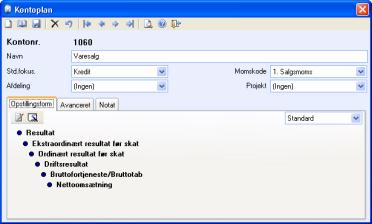
Værktøjslinjen i vinduet Kontoplan
 Klik på Ny
for at oprette en ny konto. Læs
mere om detteher.
Klik på Ny
for at oprette en ny konto. Læs
mere om detteher.
 Klik på Liste
for at få en oversigt over alle konti.
Klik på Liste
for at få en oversigt over alle konti.
 For
at få bedre overblik kan du Slette konti, du ikke benytter. Bemærk at enkelte
konti ikke kan slettes, da disse er Systemkonti. Disse konti benyttes ved automatiske posteringer
i forskellige moduler i programmet. Læs
mere om systemkonti her.
For
at få bedre overblik kan du Slette konti, du ikke benytter. Bemærk at enkelte
konti ikke kan slettes, da disse er Systemkonti. Disse konti benyttes ved automatiske posteringer
i forskellige moduler i programmet. Læs
mere om systemkonti her.
 Bemærk! Vi anbefaler, at du ikke sletter
konti, men i stedet vælger at markere en konto Spærret
for postering og Vis ikke i kassekladde
på fanebladet Avanceret. Derefter
vil kontoen ikke være synlig, når der posteres bilag.
Bemærk! Vi anbefaler, at du ikke sletter
konti, men i stedet vælger at markere en konto Spærret
for postering og Vis ikke i kassekladde
på fanebladet Avanceret. Derefter
vil kontoen ikke være synlig, når der posteres bilag.
 Klik Visning for at få en oversigt
over kontoplanen. Kontoplanen kan udskrives fra denne visning, hvis dette
ønskes.
Klik Visning for at få en oversigt
over kontoplanen. Kontoplanen kan udskrives fra denne visning, hvis dette
ønskes.
 Tips! Du kan også udskrive rapporten
via rapportmodulet. Vælg da Filer - Udskriv - Regnskab og
derefter rapporten Kontoplan,
liste.
Tips! Du kan også udskrive rapporten
via rapportmodulet. Vælg da Filer - Udskriv - Regnskab og
derefter rapporten Kontoplan,
liste.
Felter i vinduet Kontoplan
Standard fokus hjælper dig med at effektivisere brugen af kassekladden. Når du registrerer et bilag i Kassekladden, vil denne indstilling lede dig til det rigtige felt. Debet er mest normalt for udgifter og Kredit for indtægter.
Momskode: Ved at knytte kontoen til en Momskode, vil der altid beregnes moms, når du registrerer en bevægelse på kontoen i Kassekladden. Som standard vil denne moms trækkes fra beløbet og sættes på den momskonto, som er specificeret for den valgte momskode. Det kan være et tips at registrere momsgrundlag netto. Det gør du i brugerindstillingerne for Kassekladde. Så vil momsen blive tilføjet i stedet.
 Bemærk! I Firmaindstillinger
kan du vælge, om virksomheden er momspligtig
eller ikke. Når du vælger alternativet Ingen
afgift/afgiftsfri, bliver du spurgt, om du vil angive afgiftskoden
til "Ingen" på alle konti. Hvis virksomheden ikke er afgiftspligtig,
anbefaler vi, at du svarer Ja
her. Svarer du Nej, vil der fortsat
blive beregnet afgifter ved direkte bilagspostering i modulet Kassekladde.
Årsagen til dette er, at valget i firmaindstillingerne kun styrer, om
der skal beregnes afgifter ved indirekte bogføring af transaktioner via
modulerne for Faktura og Indkøb.
Bemærk! I Firmaindstillinger
kan du vælge, om virksomheden er momspligtig
eller ikke. Når du vælger alternativet Ingen
afgift/afgiftsfri, bliver du spurgt, om du vil angive afgiftskoden
til "Ingen" på alle konti. Hvis virksomheden ikke er afgiftspligtig,
anbefaler vi, at du svarer Ja
her. Svarer du Nej, vil der fortsat
blive beregnet afgifter ved direkte bilagspostering i modulet Kassekladde.
Årsagen til dette er, at valget i firmaindstillingerne kun styrer, om
der skal beregnes afgifter ved indirekte bogføring af transaktioner via
modulerne for Faktura og Indkøb.
Hvis du valgte "Ingen afgift/afgiftsfri,
da du oprettede firmadatabasen, kan du efterfølgende gå ind i firmaindstillingerne
for at angive afgiftskoden til "Ingen"
på alle konti. Vælg først Afgiftspligtig
og derefter Ingen afgift/afgiftsfri
for at blive spurgt.
Hvis du ønsker, at posteringer på kontoen skal knyttes direkte til et Projekt og/eller en Afdeling kan du markere dette som standard for denne konto. Posteringer på kontoen vil da automatisk føres mod Projektet/Afdelingen, som du har specificeret.
Tips! Hvis du har flere firmadatabaser, kan du vedligeholde kontoplanerne under et ved hjælp af funktionen Håndtering af firmadatabaser. Du finder denne funktion under Filer - Databaseværktøj. Læs mere om Håndtering af firmadatabaser her.
Fanebladene i vinduet Kontoplan
Opstillingsform
 Klik på Ret
opstillingsformen for at ændre i opstillingsformen. Ved at højreklikke
på den kategori du ønsker at foretage ændringer i, kan du oprette nye,
slette eller ændre navn på konti.
Klik på Ret
opstillingsformen for at ændre i opstillingsformen. Ved at højreklikke
på den kategori du ønsker at foretage ændringer i, kan du oprette nye,
slette eller ændre navn på konti.
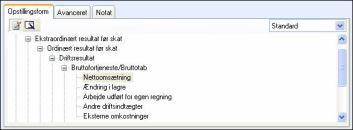
 Du kan klikke Foreslå opstillingsform
for at gå tilbage til den opstillingsform, som programmet automatisk foreslog.
Du kan klikke Foreslå opstillingsform
for at gå tilbage til den opstillingsform, som programmet automatisk foreslog.
Avanceret
Reskontrofunktion: Her kan du i rullelisten vælge mellem Debitor og Kreditor. Posteringer på en konto med reskontrofunktion vil generere en post i reskontroen.
Std. modkonto: Hvis du altid vil have en automatisk modkonto på denne konto, vælger du modkonto fra denne liste. Ved for eksempel at vælge 6810 Kasse som Standard modkonto på konto 4240 Småanskaffelser, vil du slippe for at skrive 6810 som modkonto, når du posterer manuelt i Kassekladden.
Mamut Validis: Feltet Mamut Validis under Avanceret bruges til at knytte konti mod kontogrupper, som benyttes af Mamut Validis til behandling af værdierne på kontiene. Mamut Validis undersøger værdierne på kontiene på baggrund af et sæt af regler, og disse regler styres ud fra hvilken kontogruppe, kontiene er knyttet til.
 Bemærk! Mamut Validis er en netbaseret tjeneste udviklet til analyse af regnskabsdata. Den hjælper dig med at analysere og identificere potentielle afvigelser i regnskabet.
Mamut Validis er en tjeneste i Mamut Online Desktop.
Hvilke tjenester i Mamut Online Desktop du har adgang til, afhænger af hvilken Mamut One Serviceaftale, du har.
Bemærk! Mamut Validis er en netbaseret tjeneste udviklet til analyse af regnskabsdata. Den hjælper dig med at analysere og identificere potentielle afvigelser i regnskabet.
Mamut Validis er en tjeneste i Mamut Online Desktop.
Hvilke tjenester i Mamut Online Desktop du har adgang til, afhænger af hvilken Mamut One Serviceaftale, du har.
Valuta: Her kan du vælge, hvilken valuta der skal bruges ved bogføring på kontoen (kun balancekonti).
Momsrapportkode: Momsrapportkoden styrer hvilket felt på momsrapporten, som værdierne på kontiene skal rapporteres i (momskoden styrer, hvilken funktion/behandling, der benyttes. Momsrapportkoden styrer hvilket felt på momsrapporterne, værdien printes i).
Kasserabat: Når bogføring mod konto knyttes til kasserabatten, vælger du her hvilken konto, kasserabatten skal bogføres på.
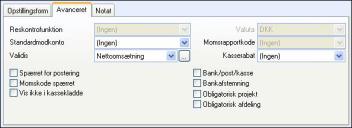
Marker disse afkrydsningsfelter, hvis du ønsker at benytte nogle af disse funktioner på den aktuelle konto.
Spærret for postering: Gør kontoen Inaktiv, så man ikke kan bogføre bilag på den.
Momskode spærret: Når du vælger dette, kan du ikke overstyre momskoden, når du registrerer bilag i kassekladden på den aktuelle konto. Læs mere om redigering af momskoder.
Vis ikke i Kassekladde: Vises ikke i kontobilagslisten, som vises i kassekladden. Det er stadig muligt at postere bilag på kontoen, hvis du skriver kontonummeret direkte på bilaget.
Bankafstemning: Markeres hvis du vil benytte bankafstemningsfunktionen til at afstemme denne konto. Læs mere om bankafstemningsfunktionen her.
Projekt obligatorisk: Her markerer du, hvis du ønsker at det skal være obligatorisk at vælge et projekt, når der bogføre på kontoen på kontoen.
Afdeling obligatorisk: Marker her, hvis du ønsker at det skal være obligatorisk at bruge afdeling på kontoen.
Notat
Det er vigtigt at bruge de forskellige konti ved bogføring af et korrekt regnskab. Kontonavnet er måske ikke tilstrækkeligt for at forklare, hvad kontoen skal anvendes til. Derfor kan du give en mere udførlig beskrivelse på fanebladet Notat. Denne forklaring kan du også redigere for eksisterende konti, hvis du ønsker det.
Se også: